주기적으로 진행되는 윈도우 업데이트, 갑작스러운 공격에 당황스러울 때가 있죠. 윈도우 업데이트 중지, 끄기 설정 방법 바로 시작합니다.

윈도우 업데이트 끄기 중지하기
윈도우는 사용하기 편리하고 사용자가 많아 호환성도 좋은 편이죠. 하지만 가끔씩 충돌이 일어나고 느려지기도 합니다. 또한 자동 업데이트로 인해 문제가 발생되기도 하는데요. 사용 중에 팝업이 뜨는 것은 둘째치고 업데이트를 진행했는데 오류가 발생해 되돌리는 작업을 해야 하는 경우도 있습니다.
윈도우 10 기준으로 업데이트를 중지하는 방법에 대해 준비했습니다.
쉬운 이해를 위해 사진(스크린샷)을 준비했으니 참고하시기 바랍니다.

①왼쪽 하단에 있는 윈도우 창을 열어주세요. ②왼쪽 밑에서 두 번째에 있는 톱니바퀴 모양을 클릭하세요.

③설정 창이 열렸습니다. 가장 아래에 있는 업데이트 및 보안을 클릭합니다.

④왼쪽 목록에 있는 'Windows 업데이트'를 기본적으로 보여줍니다. ⑤가운데를 보면 내일 오전 업데이트를 진행하겠다는 메시지가 보입니다. 업데이트 내용도 보이는데요. 오류로 인해 충돌이 일어나 문제가 발생되었거나 작업량이 많은 경우에는 미루는 것이 좋겠죠.
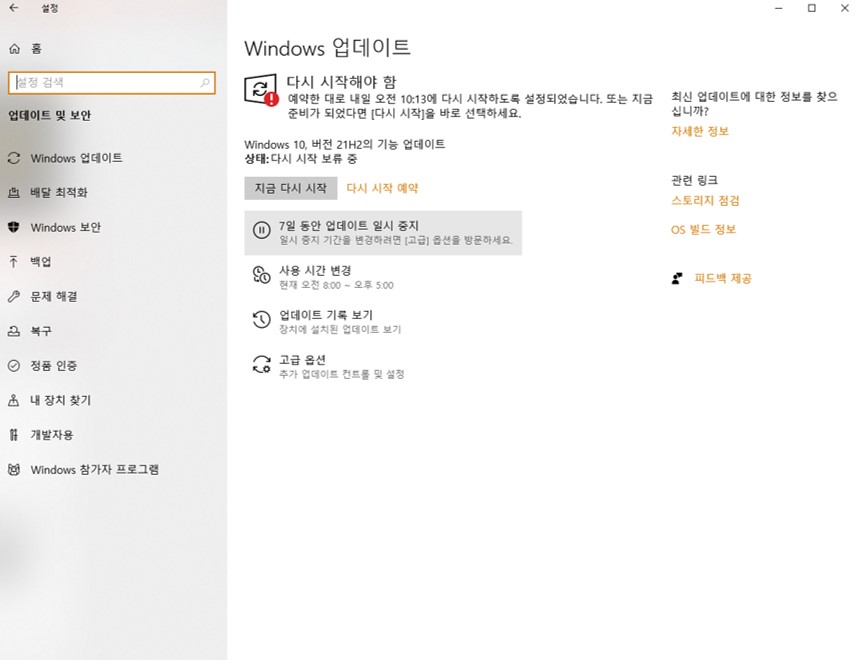
⑥가장 쉬운 방법은 바로 아래에 있는 7일 동안 업데이트 일시 중지를 누르는 것입니다. 반복 적용되기 때문에 7, 14, 21, 35일로 계속 미룰 수 있습니다.

⑦일주일 단위가 아니라 별다른 일이 없거나 특정 날짜를 원할 경우 고급옵션을 선택하시면 됩니다.

⑧여기 설정에서 가장 아래에 있는 윈도우 업데이트 일시 중지에서 날짜 선택을 클릭합니다.
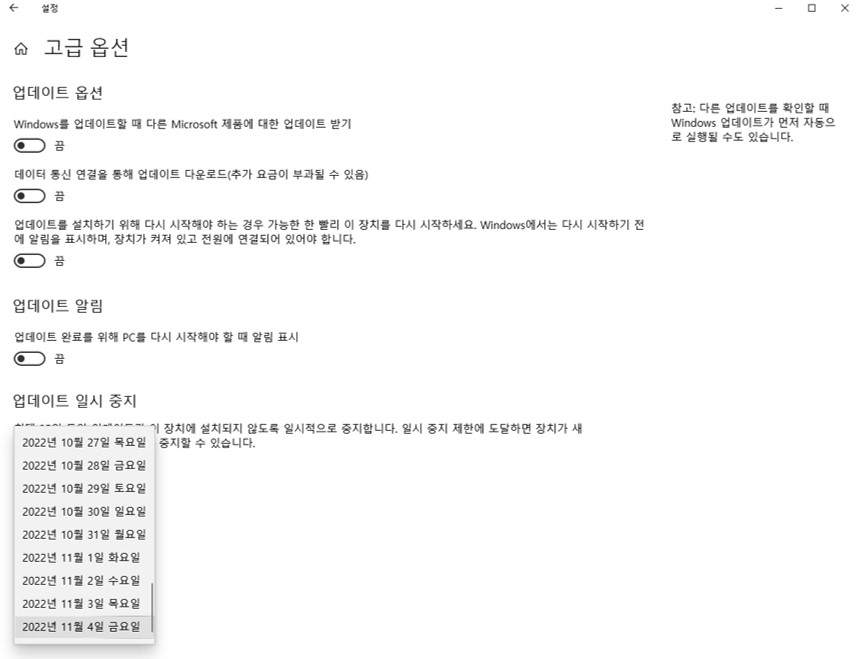
⑨창을 열면 날짜와 요일까지 모두 보여줍니다. 원하는 날짜를 선택하세요. 참고로 최대 35일까지 미룰 수 있습니다.

⑩날짜를 선택했다면 상단에 있는 ← 화살표를 눌러 앞으로 돌아갑니다.
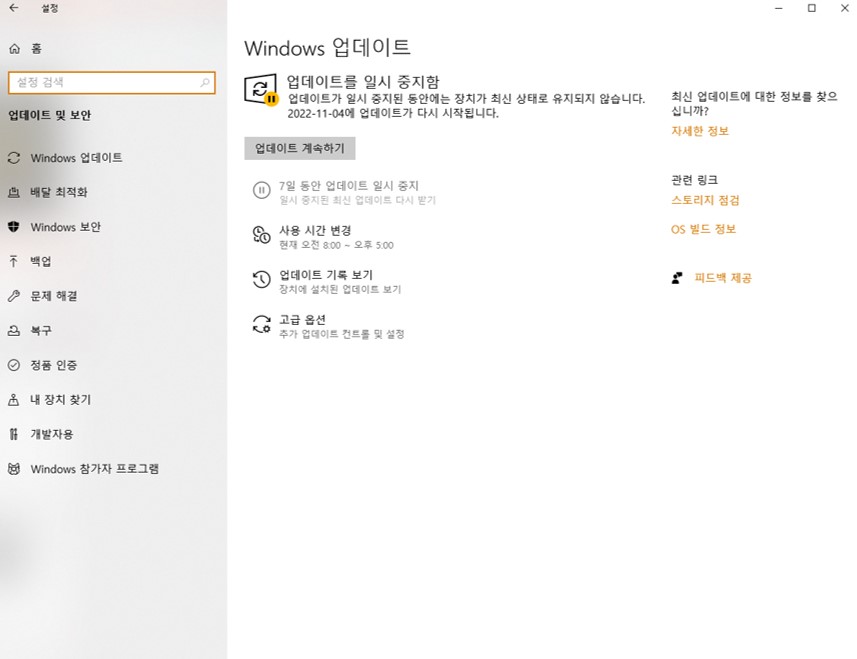
⑪원하는 날짜에 업데이트가 될 것이라고 변경되었습니다. 업데이트를 하기 싫다면 이 방법 그대로 계속 날짜를 미뤄주면 됩니다.
※ 윈도우 업데이트 끄기: 실행창을 통해 업데이트를 완전히 끄는 방법도 있는데 설정에 따라 조금씩 다르기도 하고 잘못하는 경우도 있어 이렇게 일시적으로 중지시키는 것이 가장 좋습니다. 그리고 될 수 있으면 업데이트를 하는 것이 좋고요.
'IT 컴퓨터' 카테고리의 다른 글
| 엑셀 선택 체크 박스 만드는 방법 (0) | 2022.10.13 |
|---|---|
| 공학용 재무용 일반 계산기 (0) | 2022.09.30 |
| 갤럭시 S시리즈 액정 교체 수리 비용│삼성전자 (0) | 2022.09.06 |
| 유튜브 채널 차단하는 방법 (0) | 2022.09.02 |




댓글